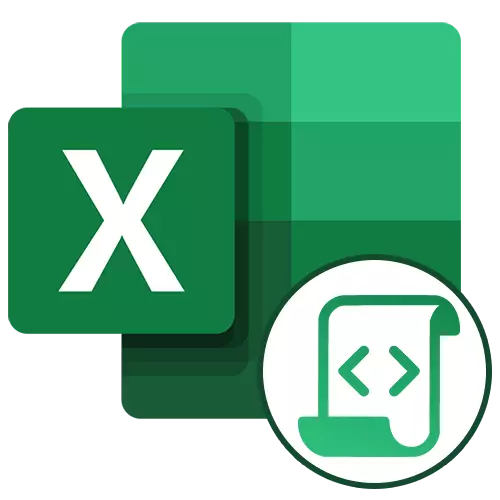
Макросҳо дар Microsoft Excel ба шумо имкон медиҳанд, ки корро бо ҳуҷҷатҳои ин муҳаррир дар ин ҷадвал суръат бахшед. Ин хусусият тавассути автоматикунонии амалҳои такрорӣ дар рамзи махсус сабт шудааст. Биёед ҳайрон шавем, ки макросҳоро чӣ гуна эҷод кардан ва чӣ гуна онҳо онҳоро таҳрир кардан мумкин аст.
Усулҳои сабти макрҳо дар Excel
Макро бо ду роҳ навишта шудааст: худкор ва дастӣ. Бо истифода аз опсияи аввал, шумо танҳо дар Microsoft-Microsoft Excel нависед, ки айни замон дастрасанд. Пас шумо метавонед ин вурудро бозӣ кунед. Ин усул хеле сабук аст ва маълумотро талаб намекунад, аммо истифодаи он хеле маҳдуд аст. Сабти дастӣ, баръакс, дониши барномасозиро талаб мекунад, зеро кодекс дастӣ аз клавиатура ба таври дастӣ аст. Аммо, коде, ки ба ин васила навишта шудааст, метавонад иҷрои равандҳоро ба таври назаррас суръат бахшад.Опсияи 1: Сабти автоматии Макросҳо
Пеш аз оғози сабти автоматикии Макрос, шумо бояд ба онҳо дар барномаи Microsoft Excel кӯмак расонед. Барои ин, маводи алоҳидаи моро истифода баред.
Муфассалед: Имконият ва хомӯш кардани макросҳои Microsoft Excel
Вақте ки ҳама чиз тайёр аст, ба сабт равед.
- Ҷадвали таҳиякунанда клик кунед. Тугмаи "макро" -ро клик кунед, ки дар лента дар лавҳаи "рамз" ҷойгир аст.
- Равзанаи насбкунии макро кушода мешавад. Дар ин ҷо шумо метавонед ягон номро муайян карда метавонед, агар пешфарз бо шумо қаноатманд набошад. Хӯроки асосии он аст, ки номи он бо нома сар мешавад ва на бо рақамҳо, инчунин дар ин унвон набояд камбудиҳо набошад. Мо номи пешфарзро тарк кардем - "Макро1".
- Дарҳол, агар шумо хоҳед, шумо метавонед комбинатсияи калидро таъин кунед, вақте ки шумо кадом макро клик мекунед, ки макро клик мекунед. Калиди аввал бояд Ctrl бошад ва корбари дуввум худро насб мекунад. Мо калиди M. Калидро насб кардем.
- Баъд, шумо бояд муайян кунед, ки макро нигоҳ дошта мешавад. Бо нобаёнӣ, он дар ҳамон китоб ҷойгир аст (парванда), аммо агар хоҳед, шумо метавонед анборро дар китоби нав ё дар китоби алоҳидаи Макрос гузоред. Мо арзиши пешфарзро тарк хоҳем кард.
- Дар майдони пасттарин, шумо метавонед ягон тавсифи муносиби макроеро тарк кунед, аммо ин кор набояд аз он бошад. Вақте ки ҳамаи танзимот сохта шудаанд, тугмаи "OK" -ро клик кунед.
- Баъд аз ин, ҳамаи амалҳои шумо дар ин китоб (файл) Excel дар макро сабт карда мешавад, то шумо сабтро бас кунед.
- Масалан, мо таъсири оддии арифметицро менависем: илова намудани мундариҷаи се ҳуҷайра (= C4 + C5 + C6).
- Вақте ки алгоритми иҷро шуда буд, тугмаи "Бекоркунии" -ро клик кунед. Ин тугма аз тугмаи "Макро" пас аз фаъолкунии вуруд табдил ёфтааст.
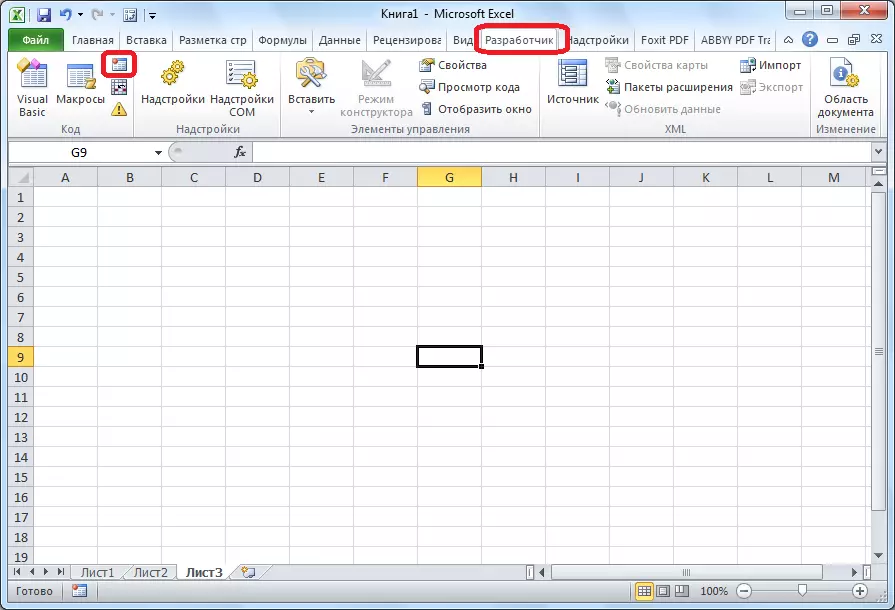
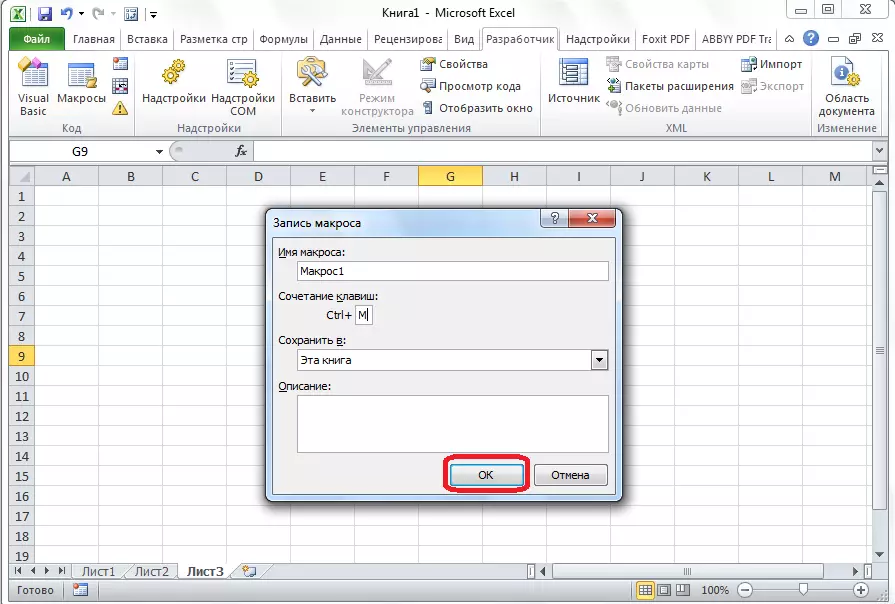

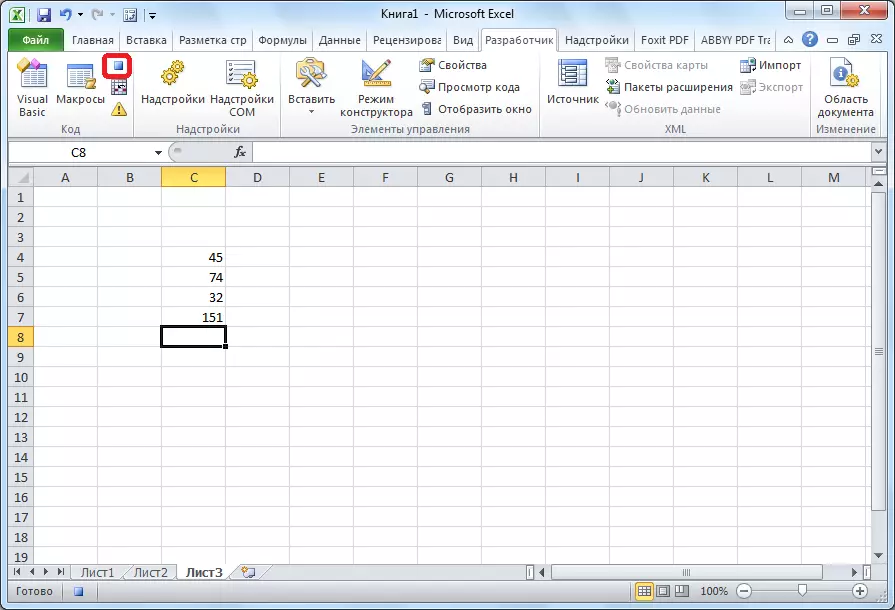
Оғози Макро
Барои санҷидани он ки чӣ гуна макрои сабтшударо иҷро мекунад, чанд амалҳои оддӣ иҷро кунед.
- Як асбоби "рамз" -ро дар тугмаи Макрос тугмачаро клик кунед ё комбинатсияи калиди Alt + F8 -ро клик кунед.
- Баъд аз ин, равзана бо рӯйхати Макросҳои сабтшуда кушода мешавад. Мо макросеро меҷӯем, ки мо сабт кардем, онро ҷудо кунед ва тугмаи "Chisting" -ро клик кунем.
- Шумо метавонед равзанаи интихобкардаи маконро осонтар ва даъват намоед, зеро дар марҳилаи аввал иборат аст, ки мо маҷмӯи калидҳоро барои зуд занг задан ба макро гузоштем. Дар мавриди мо, ин Ctrl + M. Мо ин комбинатро дар клавиатура пахш мекунем, пас аз он он оғоз меёбад.
- Тавре ки мебинед, ҳама рафтори қаблан сабтшударо иҷро кард.
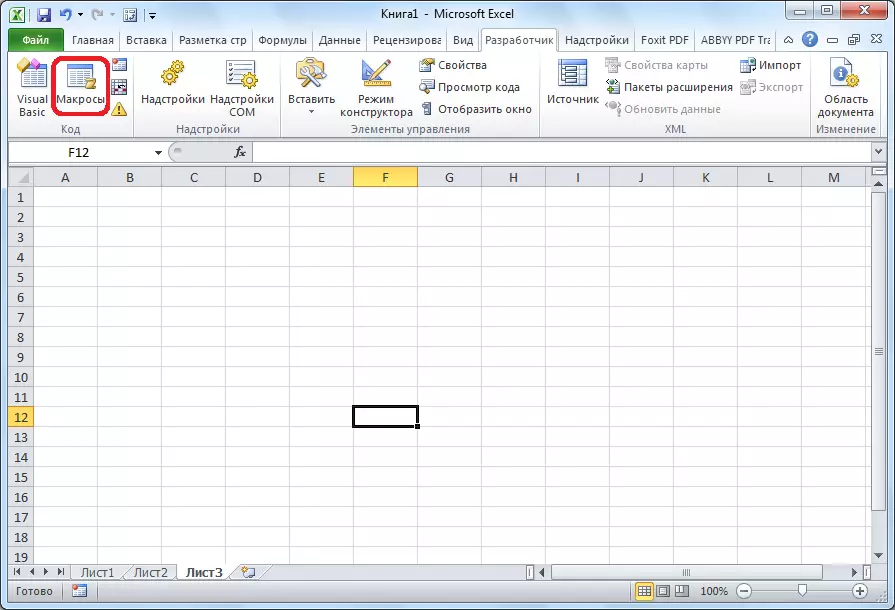
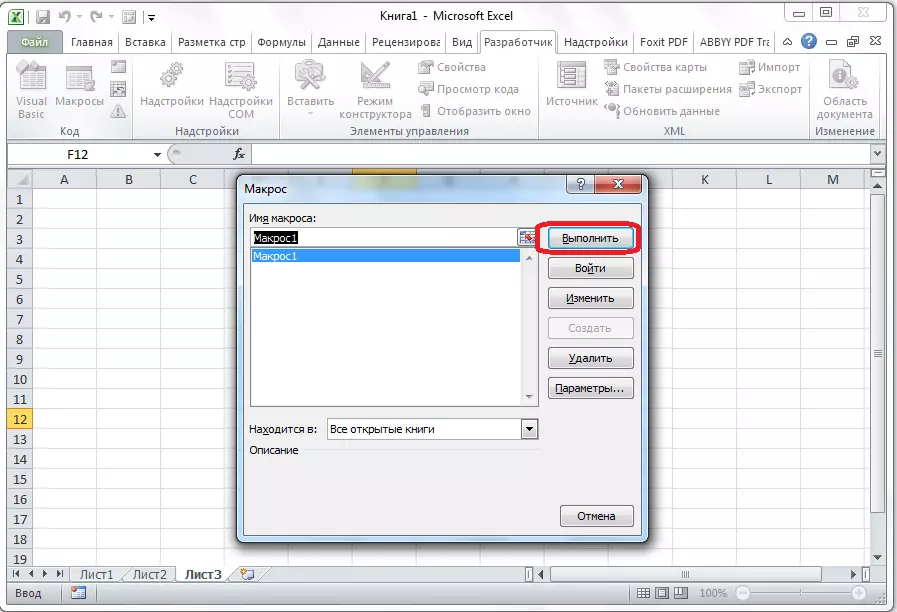
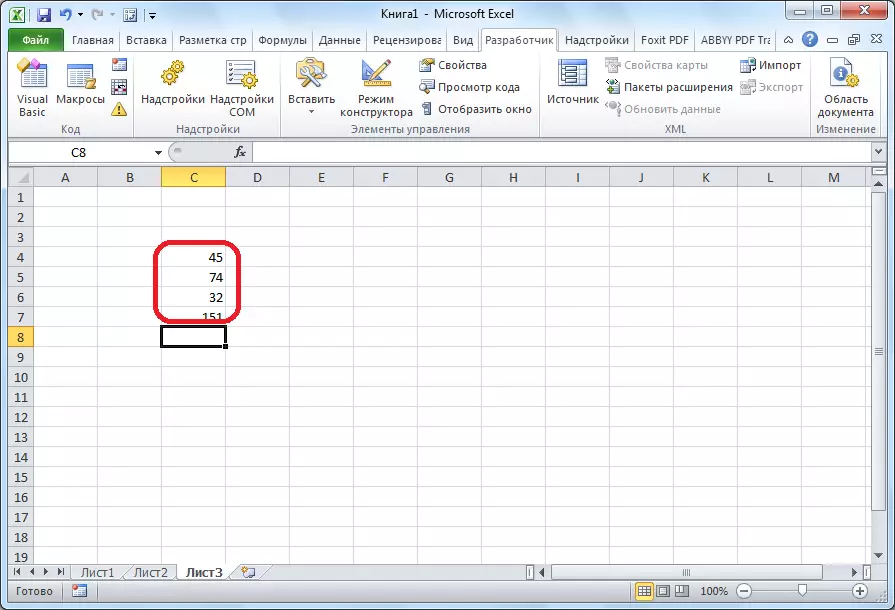
Таҳрири макро
Табиист, ки агар шумо хоҳед, макроеро таъсис диҳед, ки ҳамеша дар замонҳои нав-и навбатии сана ва ислоҳи баъзе носаҳеҳҳо танзим карда шавад.
- Мо бори дигар тугмаи "Макросҳоро" клик мекунем. Дар равзанае, ки кушода мешавад, талаб кунед ва тугмаи "Неъдод" -ро клик кунед.
- "Кушодани" Microsoft Utaltoft "(VBB) - Чоршанбе, ки дар он ҷо таҳрири онҳо рух медиҳад.
- Сабти ҳар як макро аз ҷониби амр фармондеҳ оғоз мекунад ва бо фармони қатъи зер. Дарҳол пас аз зермо, номи макро нишон дода шудааст. Оператори DIP ("..."). Интихоби чашмакро интихоб кунед. Масалан, вақте ки "диапазон (" C4 "). Интихоб кунед" C4 интихоб карда мешавад. Барои сабти амалҳо дар формулаҳо ва дигар ҳисобҳо оператори фардишидмилдона истифода мешавад.
- Биёед кӯшиш кунем, ки макросии каме бо илова кардани ибора тағир диҳем:
Диапазон ("C3"). Интихоб кунед
Фаъолсозӣ.formular1 = 11 "
- Фондахшед R [-2] C + R [-1] C. "
- Муҳаррирро пӯшед ва макро ба кор баред. Тавре ки шумо мебинед, дар натиҷаи тағиротҳои мо, ячейи иловагӣ ба маълумот илова карда шудааст. Он инчунин ба ҳисоби маблағи умумӣ дохил карда шуд.
- Агар Макро хеле калон бошад, иҷрои он метавонад вақти зиёд дошта бошад, аммо бо тағир додани тағирот ба рамз, мо метавонем ин равандро суръат бахшем. Замимаро илова кунед.screenupting = Фармони дурӯғин. Он қудратро сарфа мекунад ва аз ин рӯ корро суръат бахшид. Инро аз нав кардани экрани экран ҳангоми амалиёти ҳисоббаробаркунӣ ба даст меорад. Барои барқарор кардани навсозӣ пас аз иҷрои макро, мо барномаро менависем.screenupting = фармони ҳақиқӣ дар охири он.
- Мо инчунин барномаро илова мекунем. Истеҳсолот Аз ин рӯ, мо бори аввал бозпардохти автоматикии натиҷаро пас аз ҳар тағир додани ҳуҷайраҳо ва дар охири Макрос - фурӯзон мекунем. Ҳамин тариқ, Excel натиҷаҳои танҳо як маротиба ҳисоб мекунад ва он ҳамеша аз вақти сарфа шудани он шаҳодат медиҳад.
- Барои идома додан, шумо бояд тугмаи "Калиди асосӣ" -ро клик кунед, ки дар оғози лентаи таҳиякунанда ҷойгир аст.
- Равзанаи муҳаррири VBBER кушода мешавад, ки аллакай дар версияи қаблӣ аллакай намоиш дода шудааст.
- Барномасозон маконро ба таври дастӣ менависад.
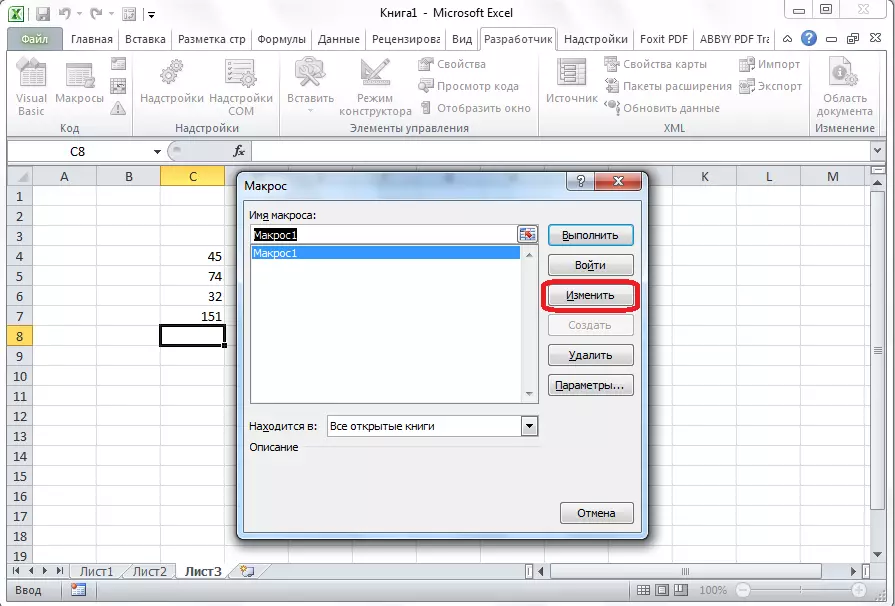
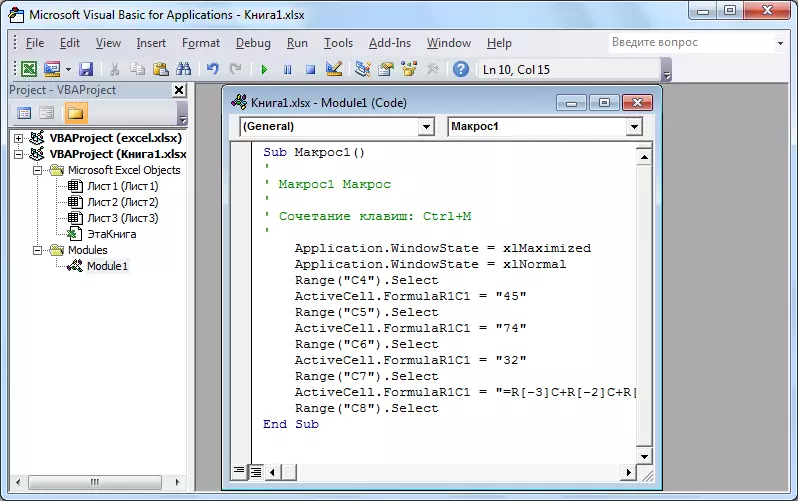
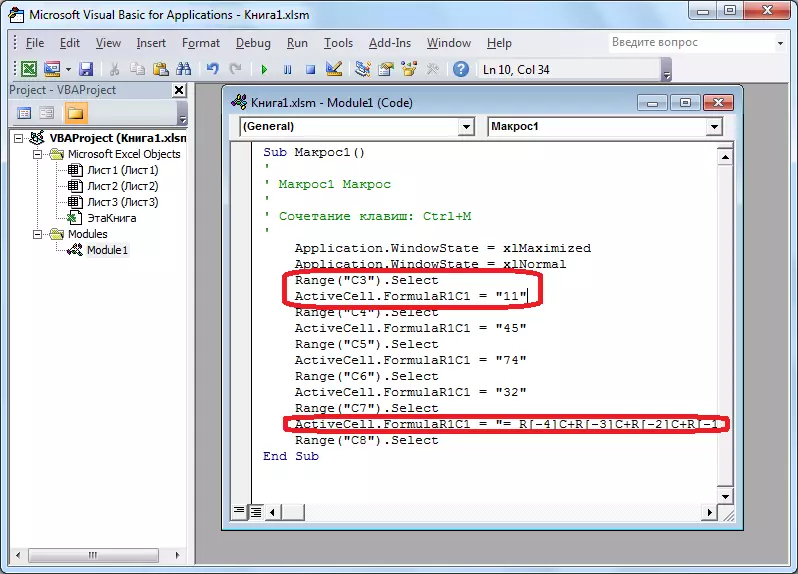
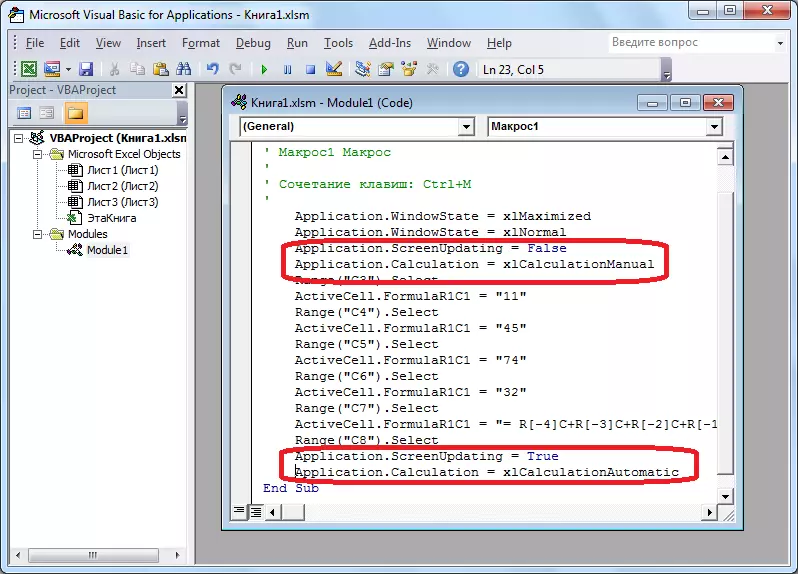
Варианти 2: Навиштани рамзи макро аз сифр
Истифодабарандагони пешрафта наметавонанд на таҳрир ва оптимизатсияшударо иҷро кунанд, балки рамзи худро аз сифр нависанд.
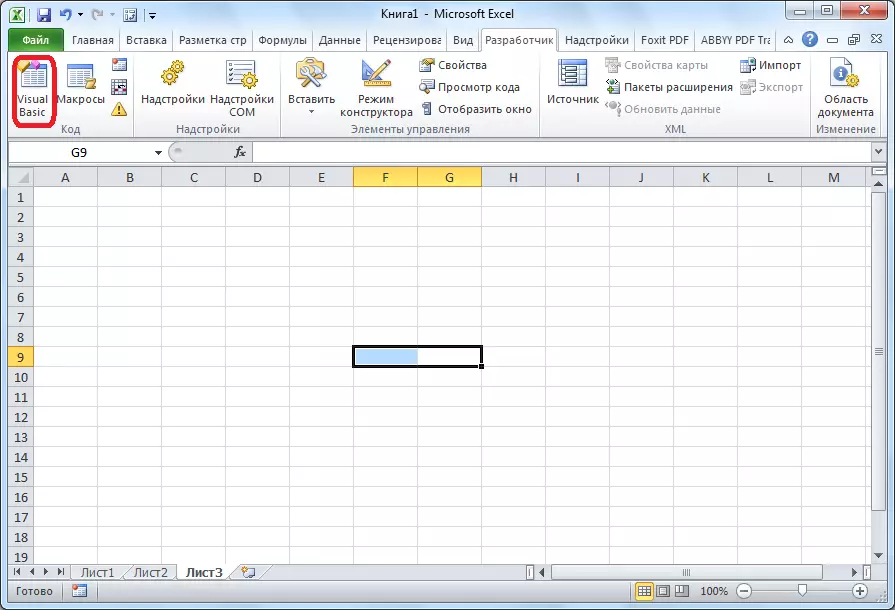

Тавре ки шумо мебинед, макрос дар Microsoft Excel Excel имкон медиҳад, ки равандҳои реҷаи хурд ва монотонусро осон кунанд. Бо вуҷуди ин, дар аксари ҳолатҳо макросҳо барои ин мувофиқтаранд, ки Кодекс ба таври дастӣ навишта шудааст ва амалҳои худкор сабт карда намешавад. Ғайр аз он, рамзи он метавонад тавассути муҳаррири муҳаррир беҳтар карда шавад, то раванди иҷрои вазифаро суръат бахшад.
